Сьогоднішній посібник як змінити фон робочого столу, розповість вам, як змінити фон робочого столу майже в усіх версіях Windows.
Незалежно від того, чи є ви користувачем Windows XP, Windows 7, Windows 8 чи Windows 10Windows 10, цей посібник буде корисним для всіх.
Разом з фони робочого столу Windows 7, ми також будемо висвітлювати фон робочого столу windows 8 і ще кілька версій windows.
Як змінити фон робочого столу в Windows 7/8/10
У цьому посібнику ми повідомимо вам як налаштувати фон робочого столу в Windows. Продовжуйте читати статтю та навчіться змінювати фони робочого столу windows. Давайте не будемо витрачати багато часу, а перейдемо до гіда.
Дозвольте мені сказати вам одну річ, зміна фону майже у всіх вікнах — це лише процедура клацання. Все це вимагає базових знань щодо параметрів, які я вказав нижче. Перевірте та навчіться змінювати фонові шпалери.
#Зміна фону в Windows XP
Крок 1: Перш за все, щоб змінити фон у Windows XP, перейдіть на робочий стіл і клацніть правою кнопкою миші порожню область. При натисканні на порожню область відкриється список опцій.
Крок 2: Як бачите, з'являється кілька варіантів. Все, що вам потрібно зробити, це натиснути на Властивості. Перевірте зображення нижче. 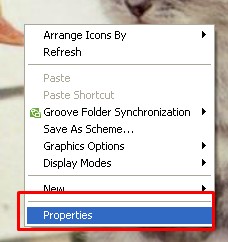
Крок 3: Як тільки ви клацнете на властивості, ви побачите діалогове вікно властивості відображення з'явиться. Ось вам треба йти до робочий стіл Вкладка.
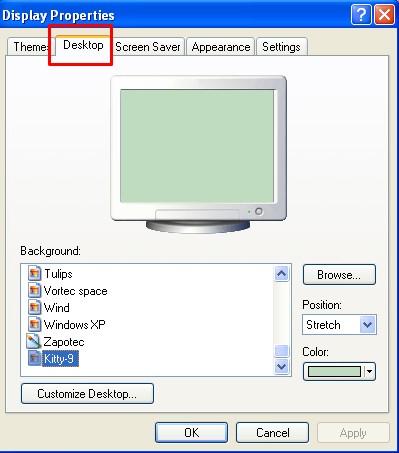
Крок 4: Виберіть шпалери зі списку, прокручуючи вгору та вниз. Щоб переглянути попередній перегляд шпалер, натисніть на нього. Після того, як ви закінчите з вибором шпалер, натисніть на Застосовувати , А потім ок. Подивіться скріншот, який я згадав нижче.
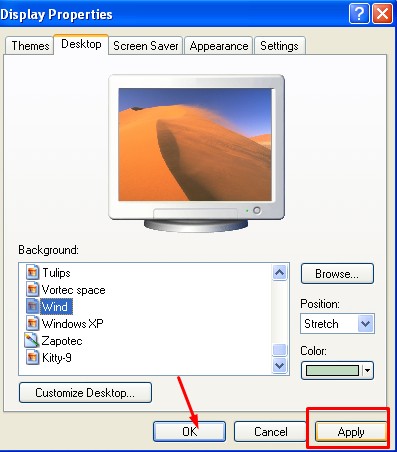
І ви закінчили! Шпалери мінялися б різко.
#Зміна фону в windows 7
Крок 1: Як і Windows XP, для Windows 7 вам доведеться клацнути правою кнопкою миші порожню область на робочому столі.
Крок 2: Коли ви клацнете правою кнопкою миші на робочому столі, ви побачите різні варіанти. Вам доведеться перейти до останнього варіанту Персоналізуйте.
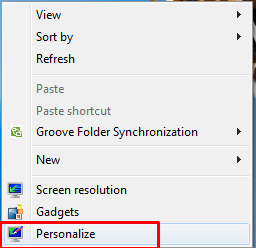
Крок 3: Як тільки ви натиснете опцію персоналізації, ви побачите екран, як я вже згадував нижче.
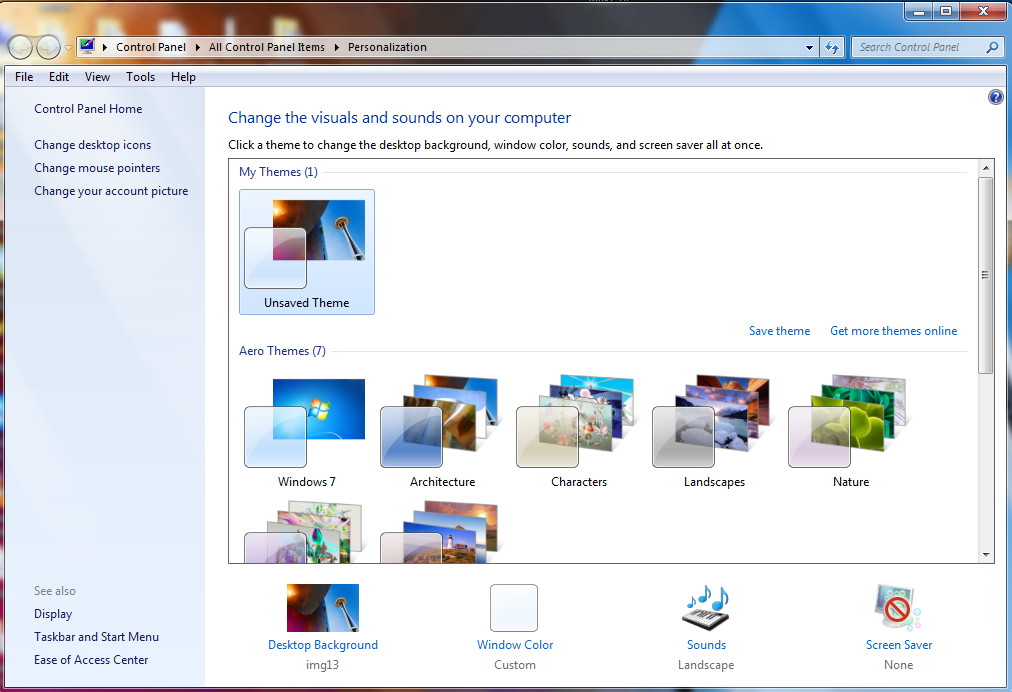
Крок 4: Тепер, щоб змінити фон, натисніть на Фон робочого столу. Унизу сторінки ви знайдете фон робочого столу. Я позначив варіант червоним прямокутником.
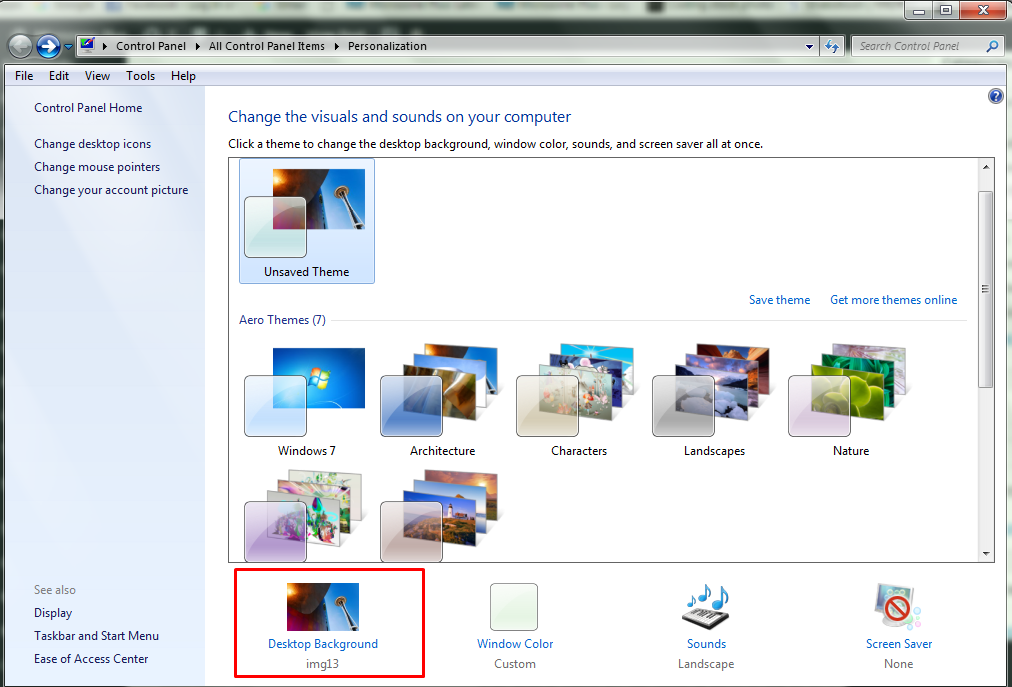
Крок 5: Як тільки ви клацнете опцію фону робочого столу, ви побачите список шпалер робочого столу. Все, що вам потрібно зробити, це натиснути на фонове зображення, яке ви хочете встановити як фон. І шпалери поміняли б.
Крок 6: Якщо вам не подобаються жодні шпалери зі списку, ви можете вибрати будь-який зі своїх варіантів, клацнувши розташування зображення у верхній частині екрана.
Ви також можете переглядати ваше улюблене зображення, натиснувши на перегорнути кнопку. За допомогою кнопки «Огляд» ви можете перейти до папки, яка містить ваші улюблені зображення. Для цього вам не доведеться нічого робити, окрім як вибрати папку і вибрати картинку.
Ви також можете перейти до бібліотеки зображень і фотографій з найвищими оцінками.
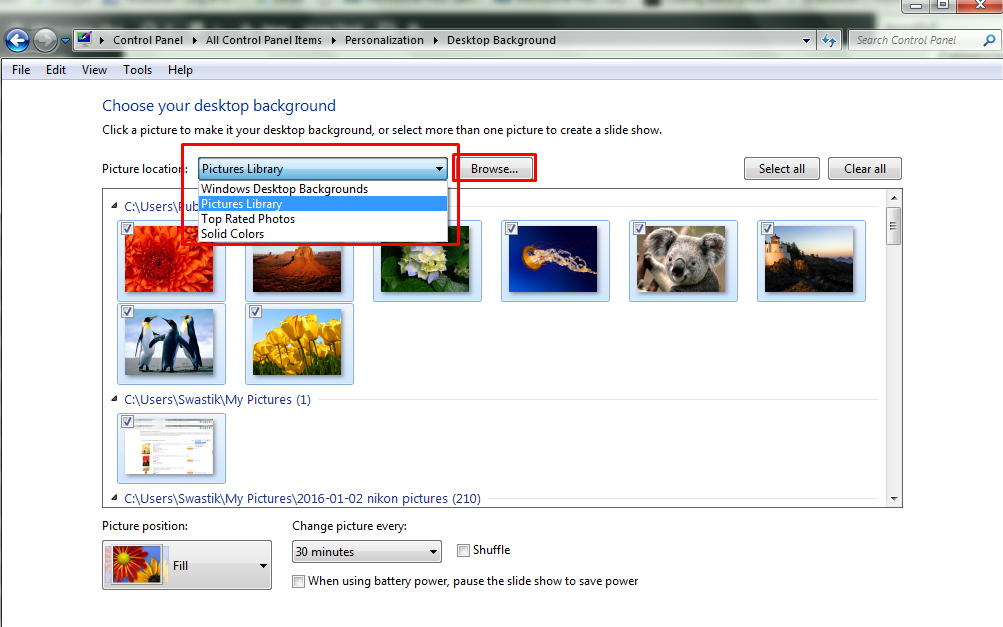
Крім того, якщо ви не хочете залишати зображення як фон, ви також можете встановити колір, вибравши суцільний колір із розташування зображення.
#Зміна фону в windows 8
Крок 1: Щоб змінити фон в Windows 8, перш за все, перейдіть до параметра персоналізувати. Ви також можете натиснути клавішу КЛАВІШ WINDOWS+I , щоб відкрити Параметри Charm і клацніть personalize.
Якщо ви використовуєте Windows 8.1, процедура зміни фону робочого столу все одно буде такою ж.
Крок 2: Після завершення натисніть на Для робочого столу.
Крок 3: Тепер просто виберіть фотографію, яку ви хочете бачити як фон робочого столу, і натисніть на неї. І натисніть на зберегти зміни , щоб застосувати зміни.
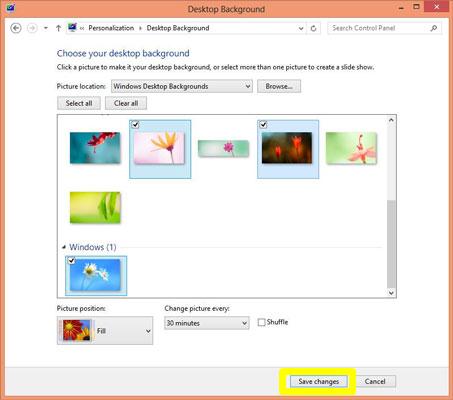
Ось і все, ви успішно змінили шпалери на робочому столі.
#Зміна фону в windows 10
Крок 1: Перш за все, клацніть на піктограмі Windows поряд з рядком пошуку. І натисніть на Налаштування. Ви також можете натиснути клавішу, КЛАВІШ WINDOWS+I з клавіатури. Це той ярлик відкриває програму Налаштування. Ось вибирай Персоналізація.
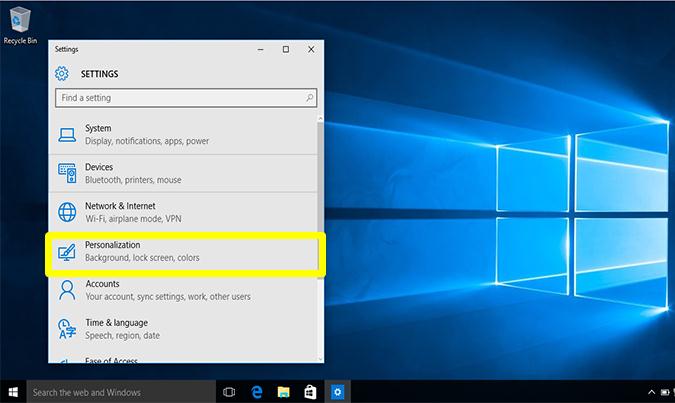
Крок 2: На вкладці персоналізації вам потрібно буде натиснути на фон опцію зі списку опцій, що з’явиться.
Крок 3: Тут ви повинні вибрати зображення під фоном. Ви також можете вибрати суцільний колір або слайд-шоу для фону. Щойно ви клацнете зображення, фон робочого столу відразу зміниться.
Крок 4: Ось це! І ви готові!
Отже, ось як ми змінюємо фон, зайшовши в налаштування. Крім цього, є ще один спосіб змінити фон або встановити будь-яке конкретне зображення безпосередньо як фоновий фон. Для цього виконайте наведені нижче дії.
Крок 1: Спочатку перейдіть до зображення або зображення, яке ви хочете встановити як шпалери.
Крок 2: Тепер просто клацніть правою кнопкою миші на зображенні. Як тільки ви клацнете на зображенні, з’явиться діалогове вікно з різними параметрами.
Крок 3: Все, що вам потрібно зробити, це натиснути на опцію, Встановити як фон робочого столу.
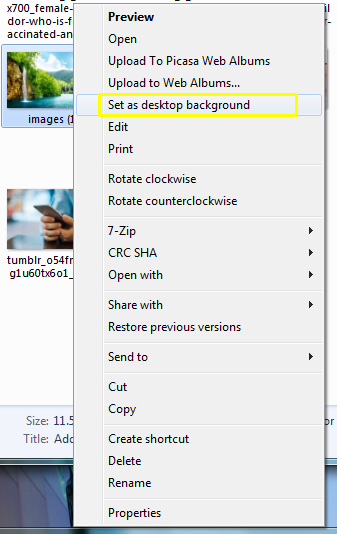
Як тільки ви це зробите, шпалери відразу зміниться.
Як я вже говорив вище, зміна фону майже у всіх вікнах однакова. Все, що вам потрібно, це лише базові знання про варіанти. Як тільки у вас це буде, ви не зіткнетеся з труднощами при зміні шпалер.
Отже, повідомте нам, як ви знайдете наш посібник щодо зміни фону робочого столу. Для будь-яких пропозицій або запитів напишіть свій коментар нижче.
Однак я намагався охопити всі кроки, тому я цілком впевнений, що ви не зіткнетеся з труднощами, але якщо це так, не соромтеся запитати.
Я намагався надати метод майже для всіх вікон. Сподіваюся, вам сподобався посібник і він був корисним.
Якщо у вас є пропозиції, ви можете залишити свій коментар у розділі коментарів. І якщо вам сподобався посібник, поділитися ним у соціальних мережах. Це буде оцінено!
Швидкі посилання
